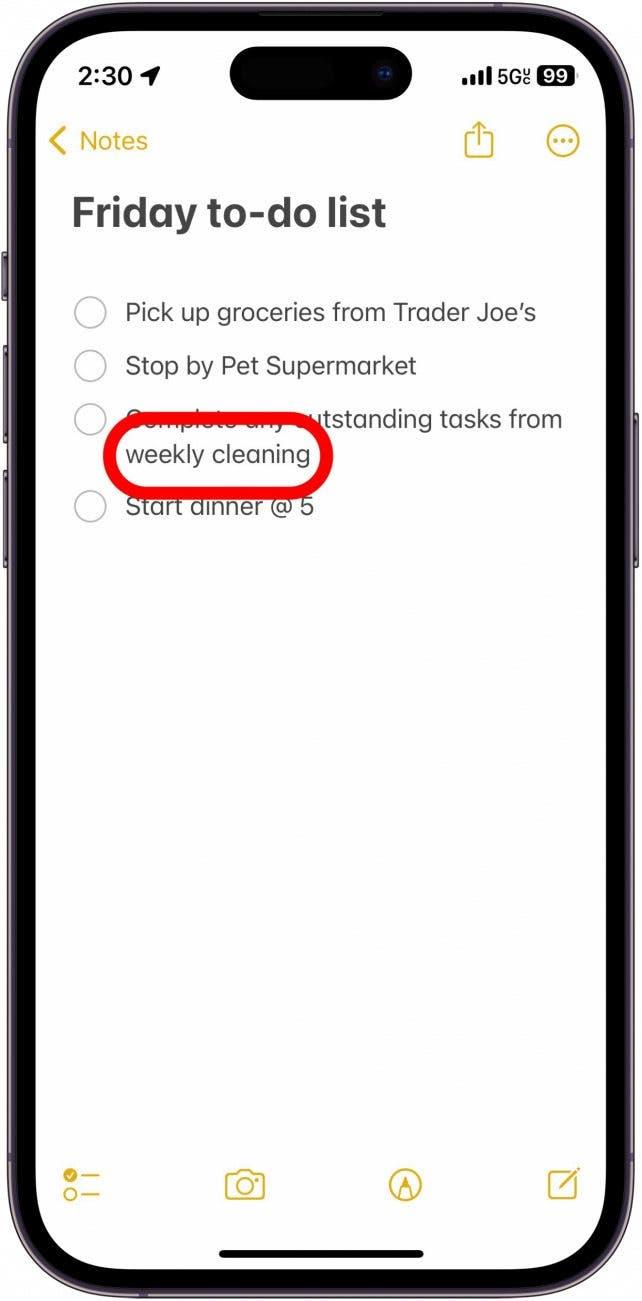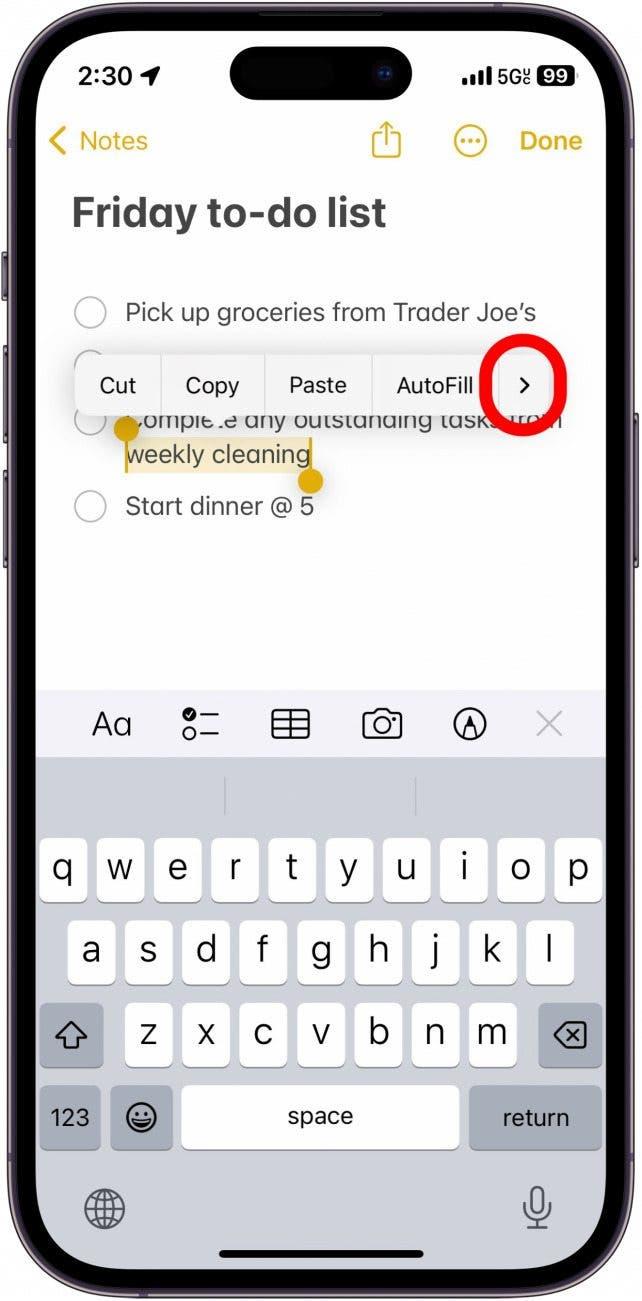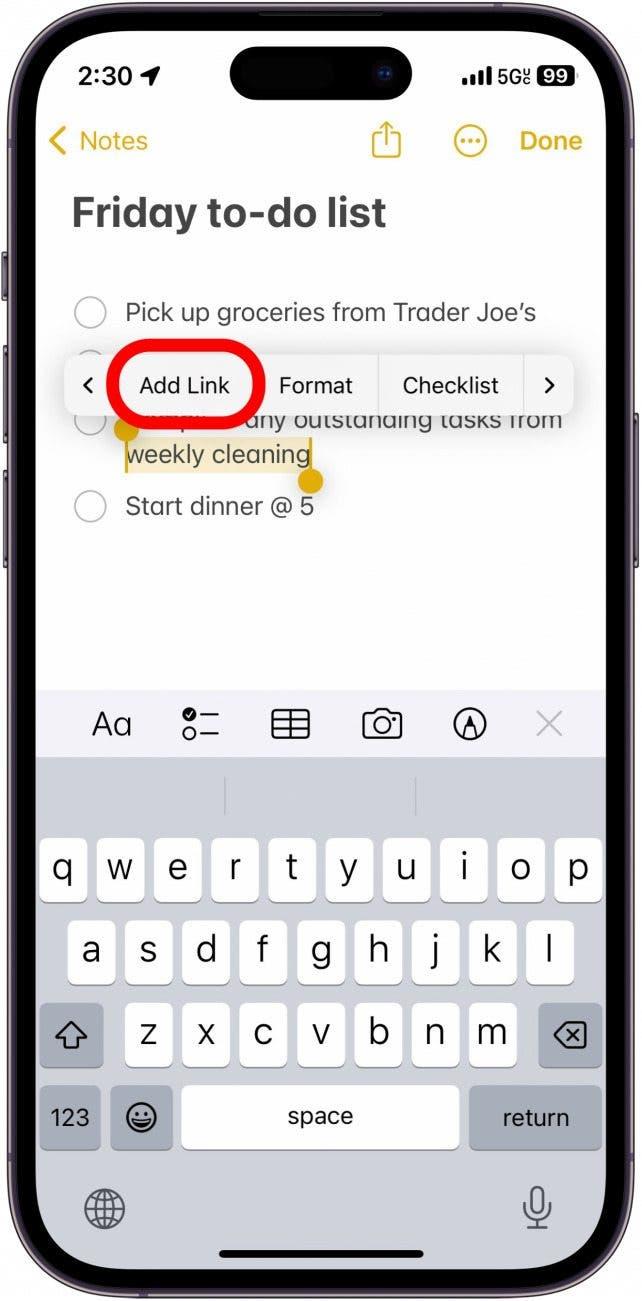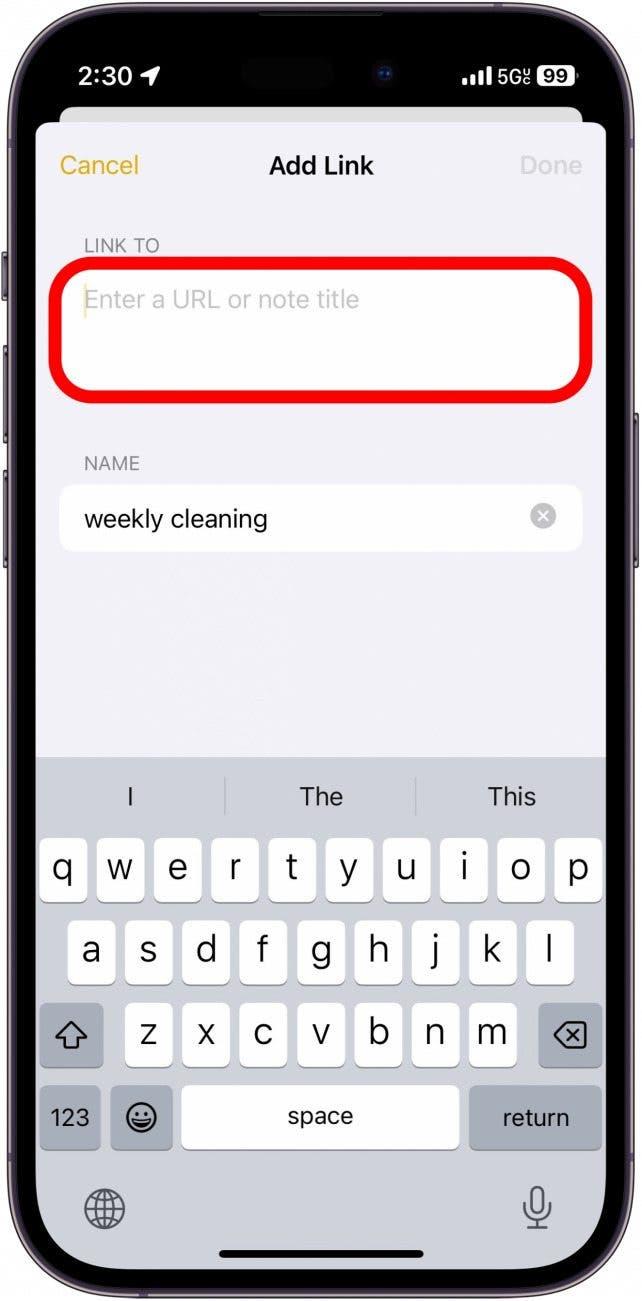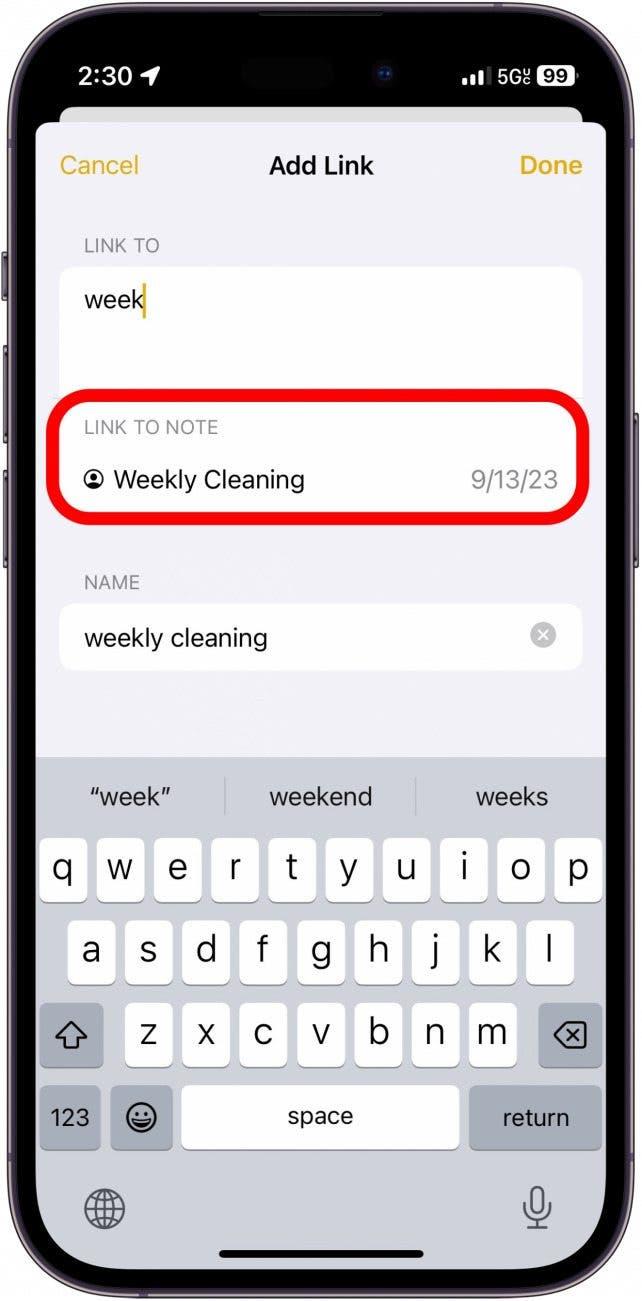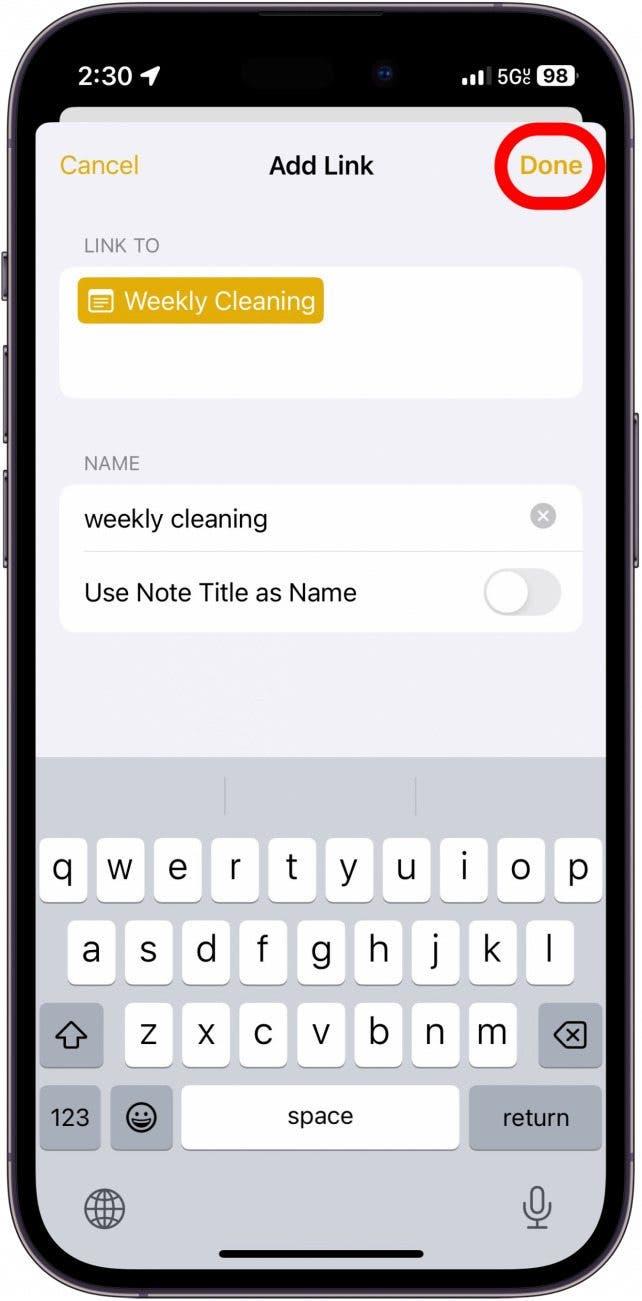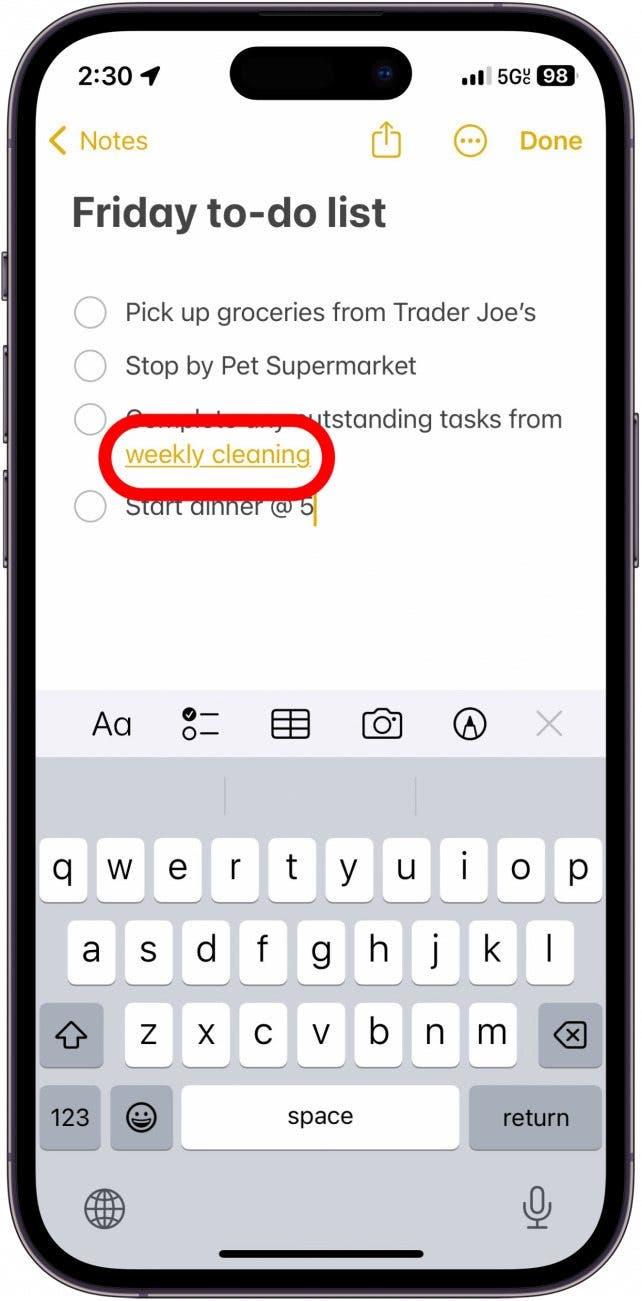V nejnovější verzi systému iOS můžete své poznámky vzájemně propojit. Pokud máte spoustu neuspořádaných poznámek, můžete k nim přidat hypertextové odkazy, abyste mohli rychle přecházet na související poznámky.
Proč se vám tento tip bude líbit:
- Udržujte si v poznámkách pořádek propojením souvisejících poznámek.
- Propojte dohromady více poznámek pro velký projekt.
Poznámky Apple: Propojení s jinou poznámkou
Systémové požadavky
Tento tip funguje na zařízeních se systémem iOS 17/iPadOS 17 nebo novějším. Zjistěte, jak aktualizovat na iOS 17 a iPadOS 17.
Tato nová funkce je obzvlášť užitečná, pokud si děláte spoustu souvisejících, ale samostatných poznámek. Ke každé z nich můžete přidat hypertextové odkazy nebo vytvořit hlavní seznam, který je všechny propojí. Další skryté triky pro iPhone a iPad určitě najdete v článku přihlaste se k odběru našeho bezplatného zpravodaje Tip dne. Než začnete, ujistěte se, že znáte název poznámky, na kterou chcete vytvořit odkaz. Nyní vám ukážeme, jak v poznámkách na iPhonu a iPadu vytvořit hypertextový odkaz:
 Objevte skryté funkce iPhonuZískejte denní tip (se snímky obrazovky a jasným návodem), díky kterému zvládnete iPhone za pouhou minutu denně.
Objevte skryté funkce iPhonuZískejte denní tip (se snímky obrazovky a jasným návodem), díky kterému zvládnete iPhone za pouhou minutu denně.
- Otevřete libovolnou poznámku v aplikaci Poznámky a klepnutím a podržením zvýrazněte nějaký text.

- Klepněte na šipku v pravé části zobrazené nabídky.

- Klepněte na možnost Přidat odkaz.

- Klepněte na pole pod odkazem Na. Zde můžete přidat adresu URL nebo začít psát název jiné poznámky a přidat hypertextový odkaz.

- Klepněte na poznámku, na kterou chcete odkazovat.

- Klepněte na možnost Hotovo.

- Text se nyní zobrazí podtržený a žlutý, což znamená, že obsahuje odkaz. Klepnutím na něj otevřete poznámku, na kterou jste odkazovali.

Nyní můžete své poznámky propojit a udržovat v nich pořádek. Dále zjistěte, jak sdílení poznámek v iPhonu funguje.